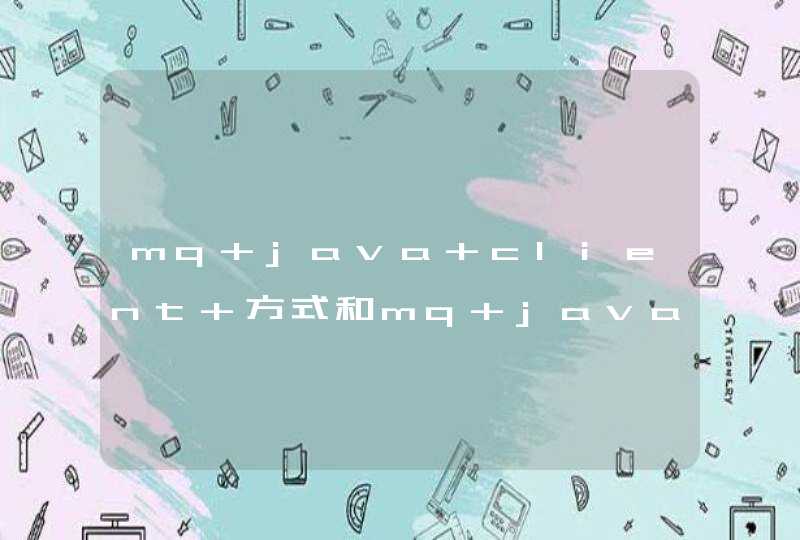方法一:
1.先把BIOS的高级SATA选项的AHCI模式设为IDE,并设U盘启动,
2.重启电脑进入PE系统,这里在PE系统中可查到硬盘,点击:自动安装系统到C盘,开始复制文件,当复制结束时,提示几秒电脑重新启动时,注意当电脑关机后重启时,听到"滴"声响时,按"F8"键进入BIOS,
3.把原先IDE模式改为AHCI模式并把硬盘设为第一启动,保存后电脑重启动,进入系统按装,有二次黑屏.之前全新安装WIN 7时安装盘只是复制及解压一些WINDOWS文件,没有对硬件进行注册安装,当设为AHCI模式后启动电脑进入安装程式并对硬件注册安装硬件驱动,完成,电脑能正常在硬盘开启AHCI模式工作.
方法二:
(相信很多朋友都遇到安装Windows后,再在BIOS中去开启SATA硬盘的AHCI功能的话,就会出现无法启动的情况。我最近也在安装Windows7后去开启AHCI时遇到这样的问题,只有改回IDE模式后,系统才恢复正常。经过试验后发现如果是在IDE模式下安装了Windows系统,要在BIOS中将硬盘更改为AHCI模式的话,需要重新安装系统才行。那么有没有不用重装系统,即可以开启硬盘AHCI模式的办法呢?经过一番研究和咨询,终于找到以下办法。
修改注册表后开启AHCI模式
1.单击“开始”按钮,在搜索框中键入“regedit”(如图1),按下回车键,打开“注册表编辑器”窗口。Windows7虽然在“开始”菜单默认不显示“运行”命令,但实际上可用搜索框代替这一功能(或者直接按下Windows键+R键再输入)。
2.在“注册表编辑器”窗口左侧标题栏定位至HKEY_LOCAL_MACHINESYSTEMCurrentControlSetservice
smsahci分支,然后在右侧窗口,双击“Start”。
3.在打开的“编辑DWORD值”对话框,将“数值数据”框中的值由3改为数字0(如上图2),单击“确定”按钮。
4.关闭“注册表编辑器”窗口并重新启动电脑。
5.重新启动电脑时进入BIOS设置界面,将硬盘更改为AHCI模式。例如,针对笔者电脑而言,启动电脑时按F1键进入BIOS,依次选择Devices→ATA Drives Setup→Configure SATAas→AHCI(如图3),最后按F10键保存并退出BIOS。)
这种情况,一般是因为你的主板电池快没电了,需要更换主板的钮扣电池。因为电池没电,你的BIOS设置在关机后就没了,主板的设置回到了默认设置,就这么简单。
如果你有万用表,拆下主板的钮扣电池,测量一下的主板钮扣电池的电压就明白了。
如果没有万用表,直接买一块新的主板电池换上即可。
这种电池一般是CR2032。
注意买电池要在诸如“华润万家”的大超市买,价格大约就是5元,如果在电脑城买,估计需要二十元。
主板BIOS里面设置硬盘模式有2个选项,一个是IDE,一个是AHCI。正常是选择IDE,然后安装XP很正常,但是我有次设置好IDE后,只要拔电,然后重新进BIOS,那个地方就自动变成AHCI了。可以肯定BIOS电池是有电的。另外,如果选择IDE进系统是一点问题都没有。但是只要断电,这个地方就不能保存。马上自动变成了AHCI。然后就蓝屏进不了系统。用过不少主板,硬盘默认设置都是IDE,怎么可能一来就是AHCI呢?感觉着应该是主板设计上的一个BUG,不管了,直接刷了最新的主板BIOS,重启一看,默认变成了IDE,这下就好了。